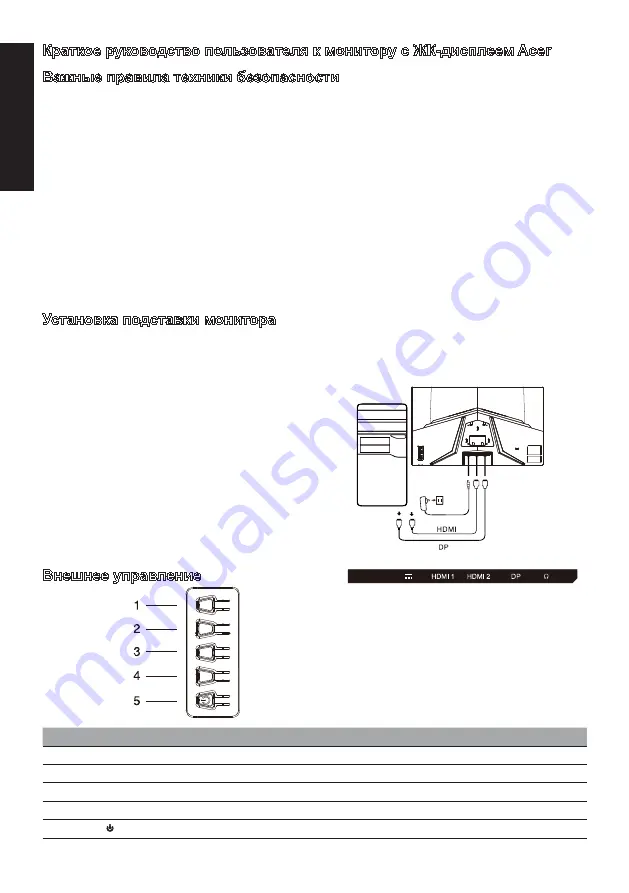
Pу
сский
Краткое руководство пользователя к монитору с ЖК-дисплеем Acer
Важные правила техники безопасности
Внимательно прочитайте настоящие инструкции.
1. Очистка экрана ЖК-дисплея: сперва убедитесь, что вы пользуетесь блоком питания, который соответствует параметрам
электросети в вашем регионе.
• Выключите монитор и выньте вилку из розетки.
• Нанесите очищающий раствор без растворителя на ткань и мягко протрите экран.
•
Ни в коем случае не наносите жидкость непосредственно на экран или его корпус.
•
Не используйте очистители на основе аммиака или спирта для чистки монитора или его корпуса.
• Acer не несет ответственности за повреждения, вызванные применением очистителей на основе аммиака или спирта.
2. Не ставьте ЖК-дисплей рядом с окном. Устройство может быть серьезно повреждено, если подвернется воздействию
осадков, влаги или прямых солнечных лучей.
3. Не давите на экран. Чрезмерное давление на экран может привести к его повреждению без возможности восстановления.
4. Не снимайте корпус и не пытайтесь отремонтировать устройство самостоятельно. Все работы по техобслуживанию должны
выполняться уполномоченными техническими специалистами.
5. Храните ЖК-дисплей в помещении с температурой от -20°C до 60°C. Нарушение этих требований может привести к
повреждению дисплея без возможности его восстановления.
6. В следующих случаях немедленно отключите монитор от сети питания и обратитесь к уполномоченному техническому
специалисту:
• Сигнальный кабель между монитором и компьютером изношен или поврежден.
• На ЖК-дисплей пролилась жидкость или попала дождевая вода.
• Поврежден монитор или его корпус.
Установка подставки монитора
1. Распакуйте подставку и поместите ее на ровную рабочую поверхность.
2. Распакуйте монитор.
3. Прикрепите кронштейн монитора к подставке, используя для этого отвертку и черные винты. (Только для некоторых моделей)
• С помощью отвертки черными винтами прикрепите кронштейн к дисплею. (Только для некоторых моделей)
Подключение монитора к компьютеру
1. Выключите компьютер и выньте вилку из розетки.
2. Подключите цифровой кабель (только для моделей с двумя входами)
a. Убедитесь в том, что монитор и компьютер выключены.
b. Один конце кабеля HDMI/DP подсоедините сзади к монитору,
другой конец - к порту HDMI/DP на вашем компьютере.
Примечание: Максимальная частота обновления дисплея
при использовании кабелей HDMI – 240 Гц.
Максимальная частота обновления дисплея при
использовании кабелей DP – 240 Гц.
3. Подсоедините аудиокабели (только для моделей с аудиовходом)
(опционально)
4. Подключите питание монитора к порту питания сзади монитора.
5. Вставьте вилку кабеля питания компьютера и кабеля питания
монитора в ближайшую розетку.
Внешнее управление
Номер Изображ. Описание
1
Войдите в меню переключения режимов.
2
Войдите в настройки яркости.
3
Войдите в режим источника.
4
Перейдите в главное меню.
5
Включить/выключить.
Summary of Contents for NITRO XZ0 Series
Page 1: ...XZ320Q XZ0 ...
Page 39: ...简体中文 ...
Page 40: ...简体中文 简体中文 ...
Page 104: ......
Page 105: ...XZ320Q XZ320Q EN62368 1 2014 All ...
Page 106: ...XZ320Q XZ320Q EN62368 1 2014 All ...
Page 107: ...XZ320Q XZ320Q EN62368 1 2014 All ...
Page 108: ...XZ320Q XZ320Q EN62368 1 2014 All ...
Page 109: ...XZ320Q XZ320Q EN62368 1 2014 All ...
Page 110: ...XZ320Q XZ320Q EN62368 1 2014 All ...
Page 111: ...XZ320Q XZ320Q EN62368 1 2014 All ...
Page 112: ...XZ320Q XZ320Q ...
















































